FUSION 360
Ho deciso di fare degli articoli su FUSION 360, un software per la progettazione e modellazione 3d particolarmente avanzato, ricco di features e strumenti che ci possono facilitare il lavoro durante la creazione di un modello 3d.
Non saranno lezioni o guide al suo utilizzo ma più una serie di dimostrazioni su come, utilizzando solo alcuni dei tanti strumenti messi a disposizione dal software, si può arrivare in breve a realizzare oggetti complessi e rifiniti da stampare in 3d.
Vedremo l’utilizzo dei principali strumenti e metodi di lavoro e alcune loro caratteristiche per scendere un pò più nel dettaglio delle possibili personalizzazioni.
Autodesk mette a disposizione una versione gratuita di FUSION 360 disponibile qui che è possibile configurare in italiano e con il nostro sistema metrico decimale.
INIZIAMO…
Completata l’installazione e avviato il software, la prima cosa da fare è familiarizzare un pò con l’interfaccia proposta.
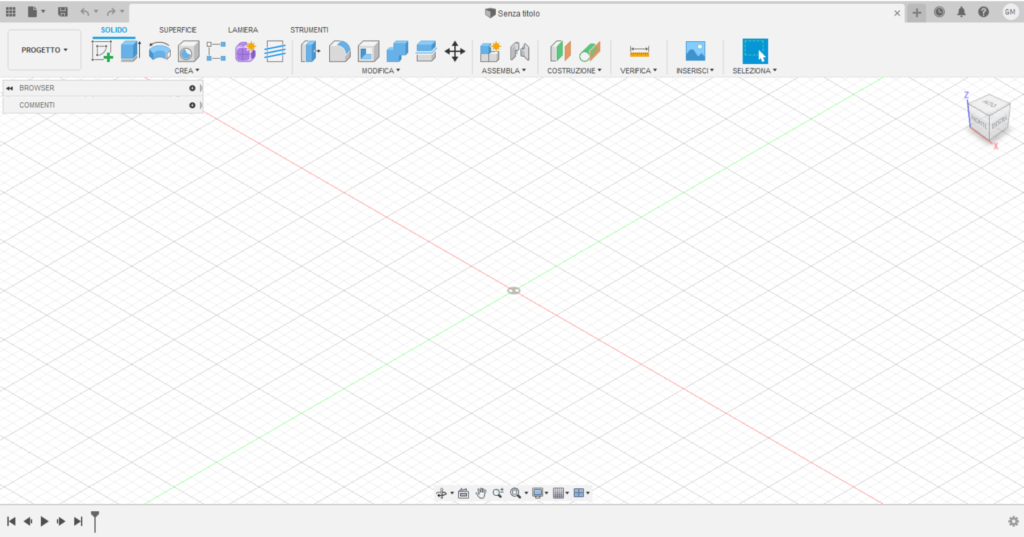
Nella parte alta troviamo dei menù che raggruppano una serie di strumenti di utilizzo più frequente, ma andando a selezionarli vedremo che le funzionalità offerte sono molte di più.
Il piano di lavoro appare inclinato all’avvio e il mio consiglio è quello di selezionare la voce “alto” sul cubo in evidenza a destra per farlo apparire come se fosse un foglio di carta millimetrata su cui poter iniziare un disegno bidimensionale.
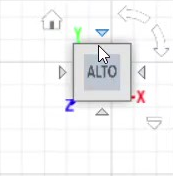
Ma non dovevamo disegnare in 3d?
Si ma vista la facilità con cui fusion 360 ci consente di partire da un disegno bidimensionale per arrivare a sviluppare un modello 3d inizieremo appunto con un disegno 2d.
Vediamo, anche se in modo superficiale quali saranno gli strumenti che utilizzeremo di più per realizzare un modello 3d partendo da una rappresentazione grafica bidimensionale.
Quando selezioniamo uno strumento da utilizzare per il nostro disegno FUSION 360 ci chiederà su quale piano di lavoro vogliamo posizionarci, avendo selezionato “alto” sul cubo confermeremo la nostra intenzione cliccando in un punto qualsiasi del “foglio” su cui disegneremo.
La linea.
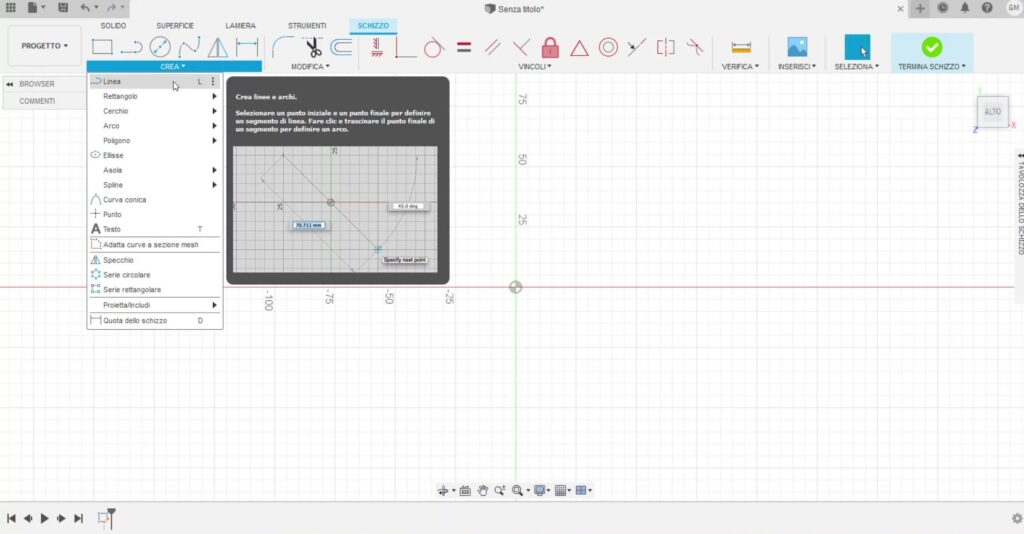
Lo strumento linea (shortcut da tastiera L), ci consente di disegnare delle rette specificandone sia la lunghezza che l’inclinazione della retta stessa sul piano qualora la griglia del piano di lavoro non ci consenta la precisione e il dettaglio di cui abbiamo bisogno per il nostro disegno.
Il rettangolo.
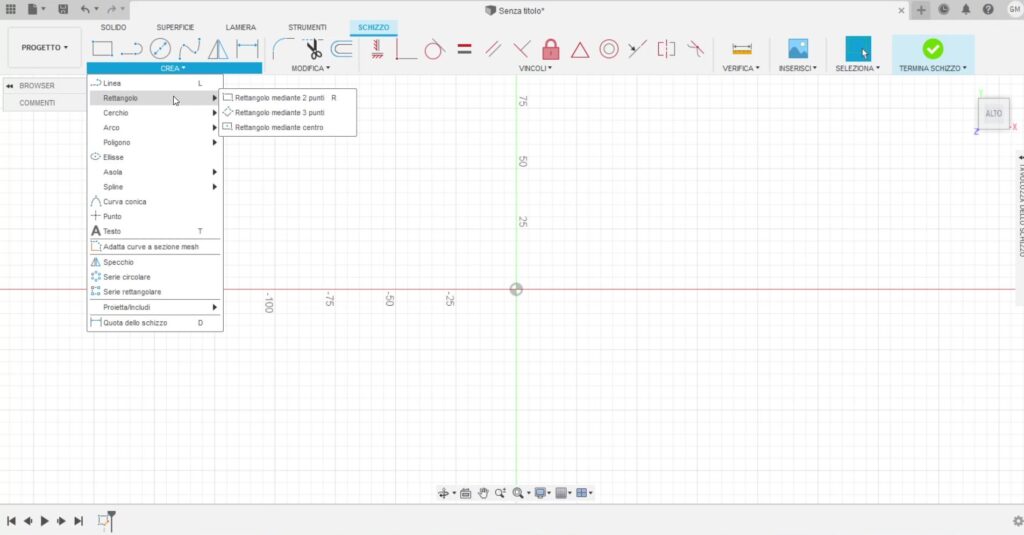
Lo strumento rettangolo (shortcut R) offre tre opzioni di costruzione ma per il momento a noi interessa quella che utilizza solo due punti.
Anche qui possiamo affidarci alla griglia o impostare le lunghezze dei due lati manualmente.
Vedremo in seguito come eventualmente modificare l’inclinazione sul piano di lavoro.
Il cerchio.
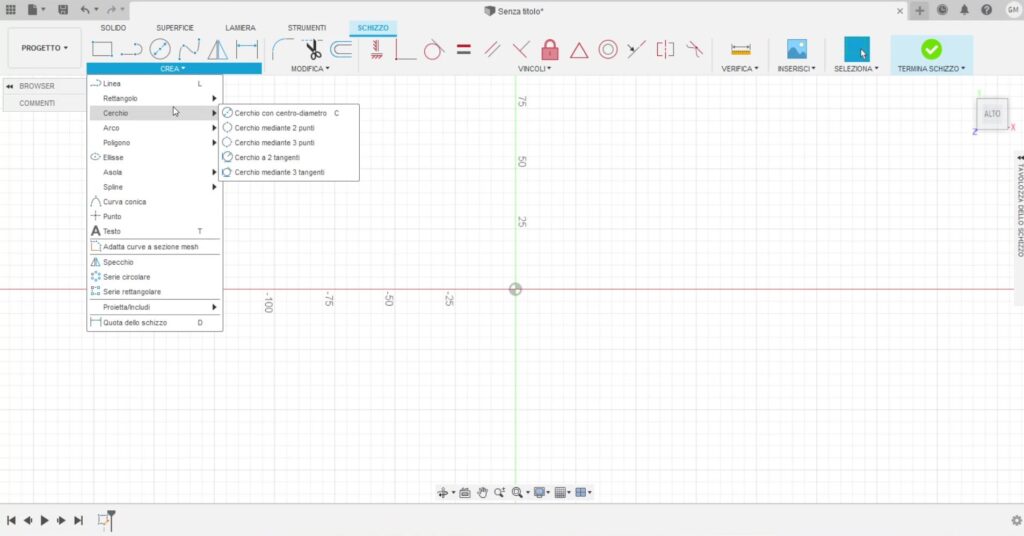
Anche in questo caso ci vengono offerte più opzioni per la creazione di un cerchio (shortcut C), inizieremo utilizzando la più semplice, quella dove possiamo partire dal centro ed impostare un diametro.
Il testo.
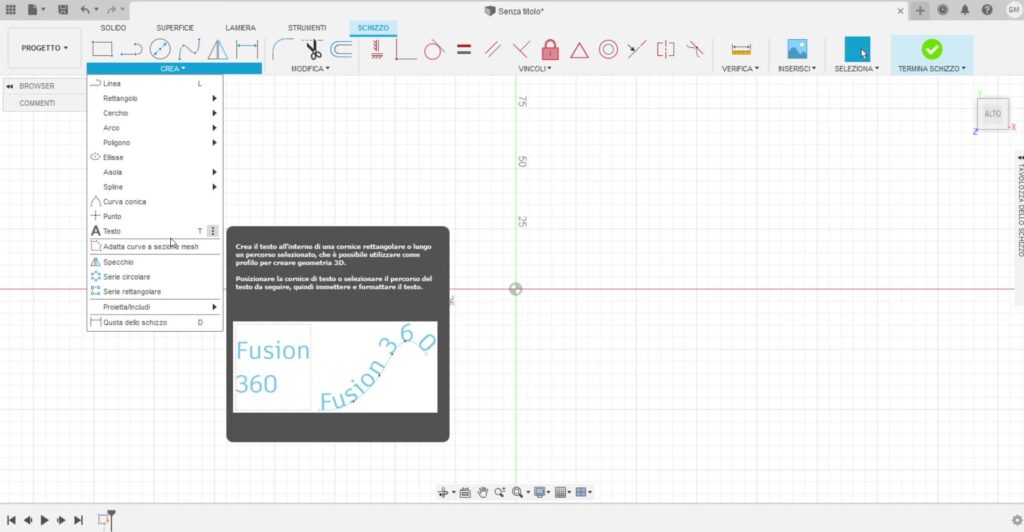
La funzione testo (shortcut T) ha molte possibilità di personalizzazione, dal carattere usato alla sua dimensione, l’orientamento e l’allineamento e altro ancora come l’inversione della scritta da noi fatta.
Affronteremo nel dettaglio come sfruttare queste possibilità in un articolo dedicato solo a questa funzione.
Ho specificato sopra che qui parleremo solo degli strumenti utilizzati per realizzare un modello 3d in modo semplice e veloce di cui, nel prossimo articolo, mostrerò il dettaglio della creazione.
Passiamo quindi al menù SOLIDO.
L’estrusione.
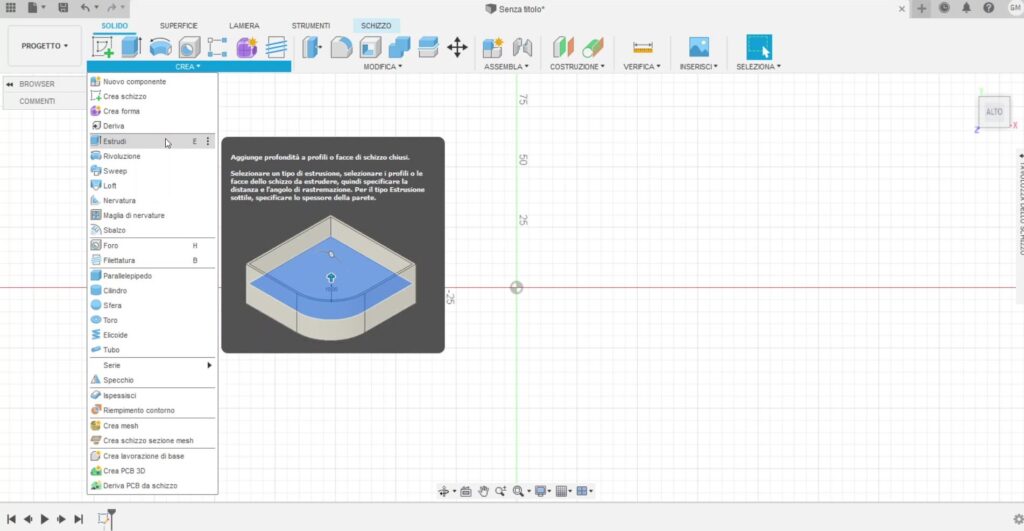
Praticamente Estrudi (shortcut E) è una delle primissime voci del menù solido che utilizzeremo per la modellazione 3d di un disegno bidimensionale.
Anche in questo caso le opzioni per l’estrusione sono molte, ovviamente è possibile impostare l’altezza dell’estrusione, anche negativa, il tipo, la direzione e molto ancora.
Una parte importante è alla voce “operazione“.
Una serie di opzioni ci permetteranno di tagliare il corpo, unirlo, crearne uno nuovo ed altro.
Ritornando alla premessa fatta prima, questi sono gli strumenti di FUSION 360 che utilizzeremo per creare un modello 3d da un disegno bidimensionale e che vedremo nel dettaglio nel prossimo articolo.
Se vuoi essere avvisato della pubblicazione del prossimo articolo su FUSION 360 compila i campi che seguono e iscriviti alla newsletter.
Se vuoi saperne di più o se hai bisogno di aiuto scrivici a info@3deasy.it

